Pasos de instalación de ESET Server Security
Se trata de un asistente de instalación típica de interfaz gráfica de usuario (GUI). Haga doble clic en el paquete .msi y siga los pasos para instalar ESET Server Security:
1.Haga clic en Siguiente para continuar o en Cancelar si desea salir de la instalación.
2.El asistente de instalación se ejecuta en un idioma que se especifica como Ubicación principal de un ajuste Región > Ubicación del sistema operativo (o Ubicación actual de un ajuste Región e idioma > Ubicación de sistemas anteriores). Utilice el menú desplegable para seleccionar Idioma del producto en el que se instalará ESET Server Security. El idioma seleccionado para ESET Server Security es independiente del idioma que se mostrará en el asistente de instalación.
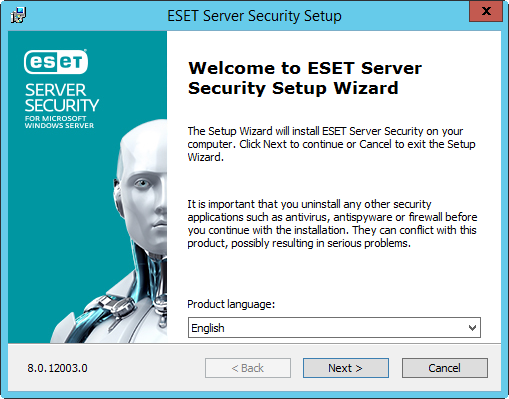
3.Haga clic en Siguiente para que se muestre el Acuerdo de licencia para el usuario final. Acuerdo de licencia para el usuario final y la Política de privacidad, haga clic en Siguiente.
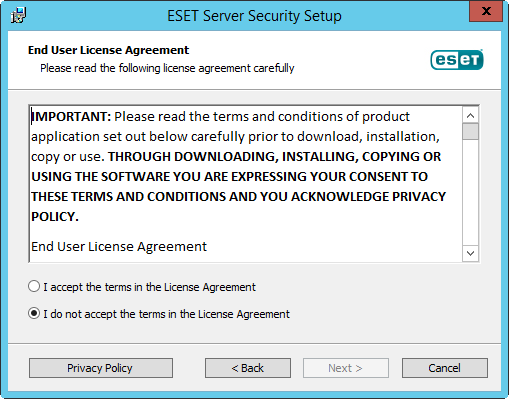
4.Seleccione uno de los tipos de instalación disponibles (la disponibilidad dependerá de su sistema operativo):
Completo
Instala todas las funciones de ESET Server Security (también se denomina instalación completa). Este es el tipo de instalación recomendada, disponible para Windows Server 2012, 2012 R2, 2016, 2019, Windows Server 2012 Essentials, 2012 R2 Essentials, 2016 Essentials y 2019 Essentials.
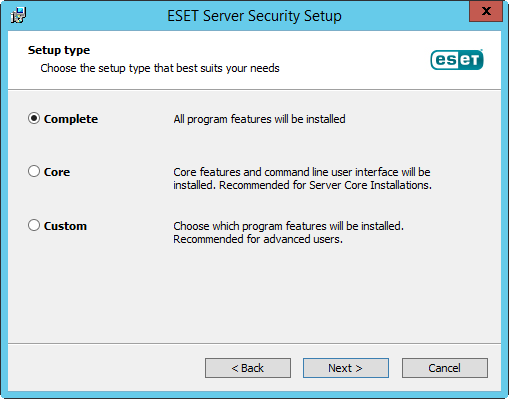
Típico
Instala las funciones recomendadas de ESET Server Security. Disponible para 2008 R2 SP1 y 2011.
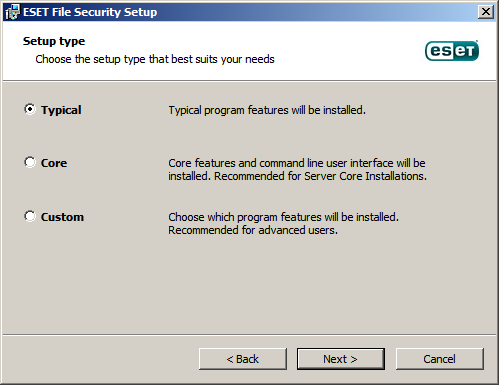
Núcleo
Este tipo de instalación está pensado para las versiones Core de Windows Server. Los pasos de instalación son los mismos que en el caso de la instalación completa, pero solo se instalarán las funciones principales y la interfaz de usuario de la línea de comandos. A pesar de que la instalación de tipo Núcleo está pensada principalmente para las versiones Core de Windows Server, también puede usarla en versiones normales de Windows Server si lo prefiere. El producto de seguridad de ESET instalado con la opción de instalación de tipo Núcleo no tendrá interfaz gráfica de usuario. Esto significa que, al trabajar con ESET Server Security, solo podrá utilizar la interfaz de usuario de la línea de comandos. Si desea obtener información detallada y otros parámetros especiales, consulte la sección Instalación de la línea de comandos.
Para ejecutar la instalación de tipo Core a través de la línea de comandos, utilice el siguiente comando de muestra: msiexec /qn /i efsw_nt64.msi ADDLOCAL=_Base |
Personalizado
Le permite elegir las funciones de ESET Server Security que se instalarán en el sistema. Antes de que se inicie la instalación aparecerá una lista de módulos y funciones del producto. Resulta útil si desea personalizar ESET Server Security con solo los componentes que necesita.
En Windows Server 2008 R2 SP1, la instalación del componente Protección de la red está desactivada de forma predeterminada (instalación Típica). Si desea instalar este componente, elija el tipo de instalación Personalizada. |
5.Se le pedirá que seleccione la ubicación en la que se instalará ESET Server Security. De forma predeterminada, el programa se instala en C:\Program Files\ESET\ESET Server Security. Haga clic en Examinar para cambiar esta ubicación (no recomendado).
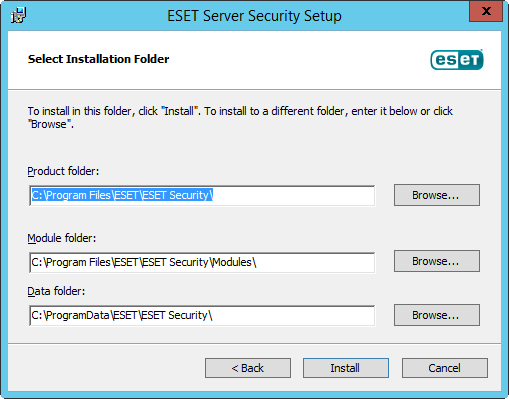
6.Haga clic en Instalar para iniciar la instalación. Cuando finalice la instalación, la interfaz gráfica de usuario (GUI) de ESET se iniciará y se mostrará el icono ![]() en el área de notificación de Windows.
en el área de notificación de Windows.
